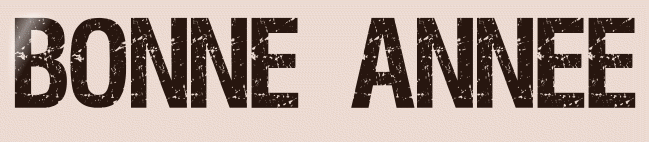 |

Deze tutorial is auteursrechtelijk beschermd door Le Monde de Bea, alle rechten voorbehouden.
Elke verspreiding, zonder voorafgaande schriftelijke toestemming is geheel verboden.
Elke gelijkenis met een andere tutorial is puur toeval.
Deze les is geschreven in PaintShop Pro 2019 op 30-12-2020.
Ik heb de persoonlijke toestemming van Beatrice om haar lessen te vertalen uit het Frans.
Wil je deze vertaling linken, dan moet je Beatrice daarvoor persoonlijk toestemming om vragen !!!
Ik ben alleen maar de vertaler, de auteursrechten liggen volledig bij Beatrice.
Merci beaucoup Beatrice que je pouvez traduire vos tutorièls en Néerlandais
Claudia.
Materialen :

De beide Maskers worden in PSP zelf geopend.
Filters :
FunHouse - Loom.
PhotoEffex - Scanlines.
Filters Unlimited 2.0.
Bkg Kaleidoscope - 4 QFlip ZBottomR ***
Bkg Designer sf10 I - Chruncher ***
MuRa's Meister - Perspective Tiling.
***Importeer de filters Bkg in het filter "Filters Unlimited 2.0"***
Kleurenpallet :
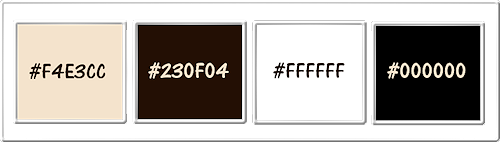
1ste kleur = #F4E3CC
2de kleur = #230F04
3de kleur = #FFFFFF
4de kleur = #000000
Wanneer je met eigen kleuren werkt speel dan met de mengmodus en/of dekking naar eigen inzicht.
Klik op onderstaande banner om naar de originele les te gaan :
![]()
1.
Ga naar het Kleurenpallet en zet de Voorgrondkleur op de 1ste kleur en de Achtergrondkleur op de 2de kleur.
![]()
2.
Open uit de materialen het bestand "Alpha_BonneAnnee".
Dit is geen leeg bestand. De selecties zitten in het alfakanaal.
Venster - Dupliceren (of gebruik de sneltoetsen SHIFT + D).
Sluit het originele bestand, we werken verder op het duplicaat.
![]()
3.
Selecties - Alles selecteren.
Open uit de materialen de tube "tube danimage alisson 2020".
Bewerken - Kopiëren.
Zet de tube opzij voor later gebruik.
Ga terug naar je werkje.
Bewerken - Plakken in selectie.
Selecties - Niets selecteren.
![]()
4.
Effecten - Afbeeldingseffecten - Naadloze herhaling :
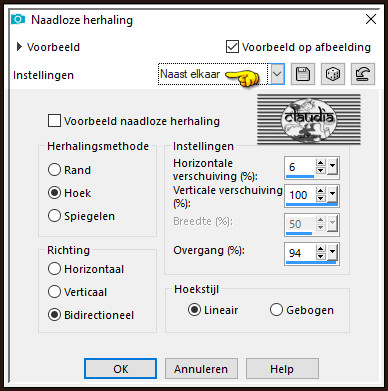
Aanpassen - Vervagen - Radiaal vervagen :
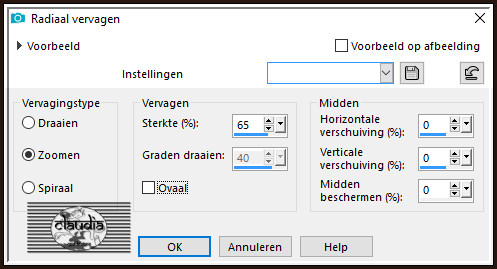
![]()
5.
Lagen - Dupliceren.
Afbeelding - Spiegelen - Horizontaal spiegelen.
Afbeelding - Spiegelen - Verticaal spiegelen (= Omdraaien).
Lagen - Eigenschappen : zet de Mengmodus van deze laag op Overlay en de Dekking op 50%.
Lagen - Samenvoegen - Alle lagen samenvoegen.
![]()
6.
Lagen - Laag maken van achtergrondlaag.
![]()
7.
Lagen - Nieuwe rasterlaag.
Vul deze laag met de 1ste kleur.
Open uit de materialen het Masker "NarahsMasks_1611" en minimaliseer het.
Ga terug naar je werkje.
Lagen - Nieuwe maskerlaag - Uit afbeelding :
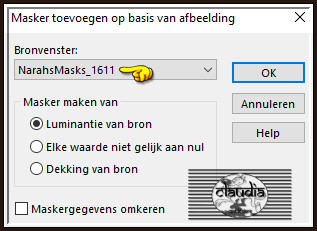
Lagen - Dupliceren.
Effecten - Randeffecten - Sterker accentueren.
Lagen - Samenvoegen - Groep samenvoegen.
![]()
8.
Lagen - Nieuwe rasterlaag.
Selecties - Selectie laden/opslaan - Selectie laden uit alfakanaal : Sélection #1
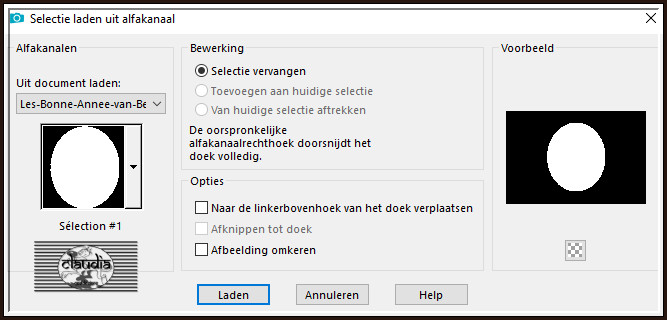
Activeer de opzij gezette tube "tube danimage alisson 2020".
Bewerken - Kopiëren.
Ga terug naar je werkje.
Bewerken - Plakken in selectie.
Aanpassen - Scherpte - Verscherpen.
![]()
9.
Selecties - Wijzigen - Selectieranden selecteren :
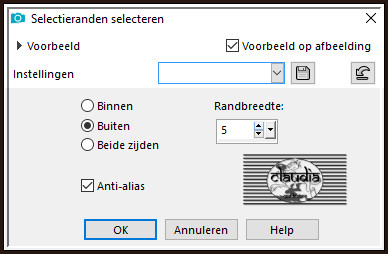
![]()
10.
Lagen - Nieuwe rasterlaag.
Vul deze laag met de 2de kleur.
Effecten -Textuureffecten - Weefpatroon : Kleur weefdraad = 1ste kleur
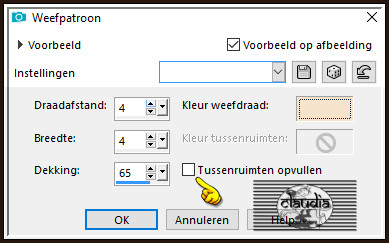
Effecten - 3D-Effecten - Slagschaduw :
Verticaal = 0
Horizontaal = 0
Dekking = 65
Vervaging = 25
Kleur = Zwart (#000000)
Selecties - Niets selecteren.
![]()
11.
Activeer de laag er net onder in het Lagenpallet (= Raster 2).
Effecten - 3D-Effecten - Slagschaduw : de instellingen staan goed.
![]()
12.
Activeer de onderste laag in het Lagenpallet (= Raster 1).
Effecten - Insteekfilters - FunHouse - Loom : 2 x toepassen !!!
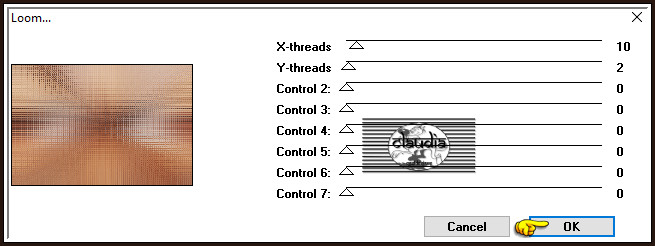
![]()
13.
Activeer in het Lagenpallet de laag er net boven (= Groep - Raster 2).
Effecten - Insteekfilters - PhotoEffex - Scanlines :
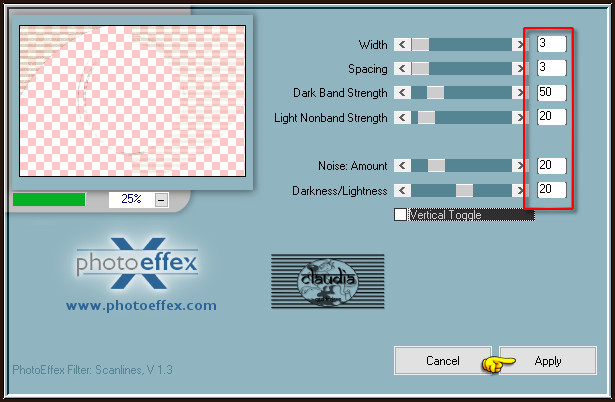
![]()
14.
Activeer de bovenste laag in het Lagenpallet (= Raster 3).
Lagen - Nieuwe rasterlaag.
Selecties - Selectie laden/opslaan - Selectie laden uit alfakanaal : Sélection #2
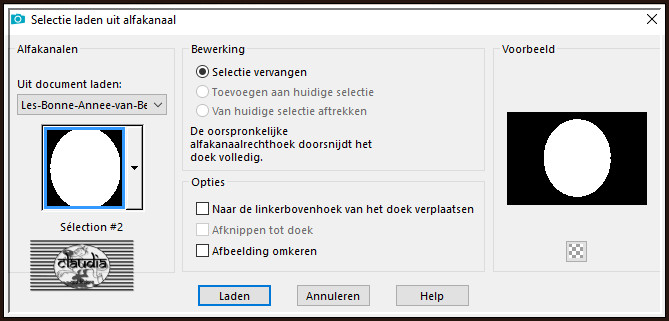
Selecties - Wijzigen - Selectieranden selecteren : de instellingen staan goed.
Vul de selectie met de 2de kleur.
Effecten - Texxtuureffecten - Weefpatroon : de instellingen staan goed.
Effecten - 3D-Effecten - Slagschaduw : de instellingen staan goed.
Selecties - Niets selecteren.
![]()
15.
Lagen - Samenvoegen - Omlaag samenvoegen.
Lagen - Dupliceren.
Effecten - Vervormingseffecten - Poolcoördinaten :
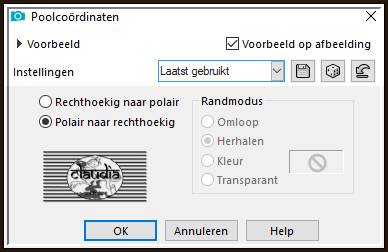
Effecten - Insteekfilters - <I.C.NET Software> - Filters Unlimited 2.0 - &<BKg Kaleidoscope> - 4 QFlip ZBottomR :
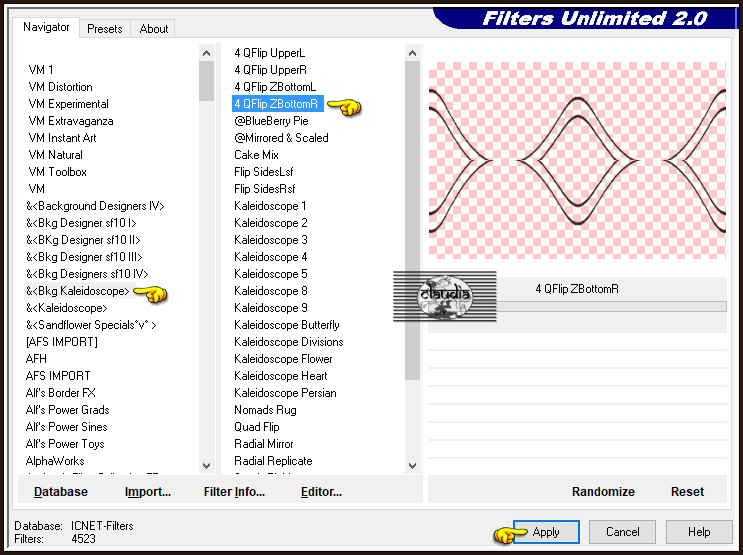
![]()
16.
Selecties - Selectie laden/opslaan - Selectie laden uit alfakanaal : Sélection #3
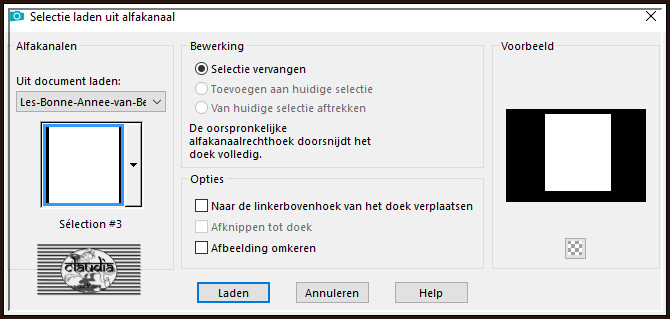
Druk 1 x op de Delete toets op het toetsenbord.
Selecties - Niets selecteren.
Effecten - 3D-Effecten - Slagschaduw :
Verticaal = 0
Horizontaal = 0
Dekking = 65
Vervaging = 25
Kleur = 1ste kleur
![]()
17.
Activeer de onderste laag in het Lagenpallet (= Raster 1).
Lagen - Nieuwe rasterlaag.
Selecties - Alles selecteren.
Open uit de materialen de tube "calguisfeuxneawyear4129".
De tube staat reeds geselecteerd.
Bewerken - Kopiëren.
Ga terug naar je werkje.
Bewerken - Plakken in selectie.
Aanpassen - Scherpte - Verscherpen.
Selecties - Niets selecteren.
Lagen - Eigenschappen : zet de Mengmodus van deze laag op Tegenhouden en de Dekking op 22%.
![]()
18.
Activeer opnieuw de onderste laag in het Lagenpallet (= Raster 1).
Lagen - Dupliceren.
Effecten - Insteekfilters - MuRa's Meister - Perspective Tiling : Crop BG Color = 2de kleur
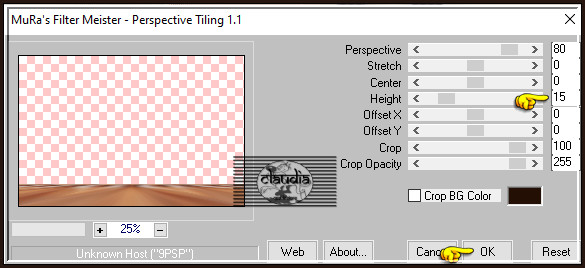
Effecten - 3D-Effecten - Slagschaduw :
Verticaal = 0
Horizontaal = 0
Dekking = 65
Vervaging = 25
Kleur = 2de kleur
![]()
19.
Lagen - Nieuwe rasterlaag.
Selecties - Selectie laden/opslaan - Selectie laden uit alfakanaal : Sélection #4
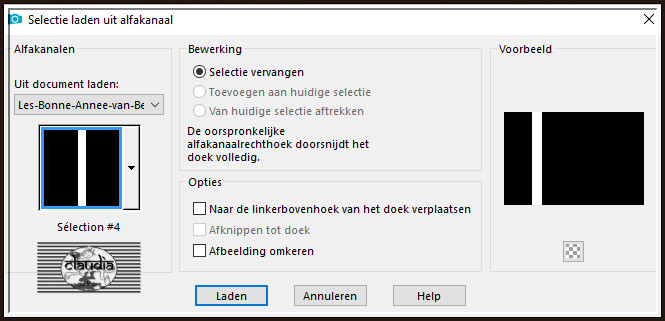
Vul de selectie met de 4de kleur.
Selecties - Selectie laden/opslaan - Selectie laden uit alfakanaal : Sélection #5
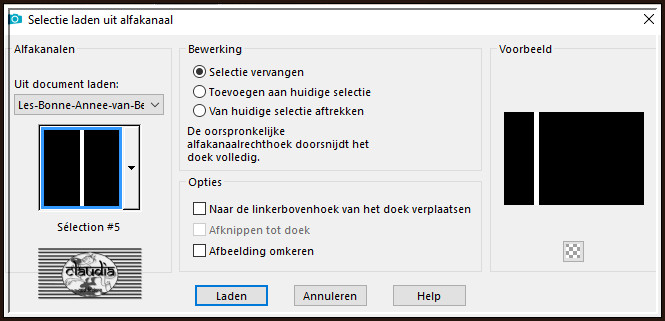
Vul deze selectie met de 1ste kleur.
Selecties - Niets selecteren.
Effecten - Textuureffecten - Lamellen : Kleur = 2de kleur
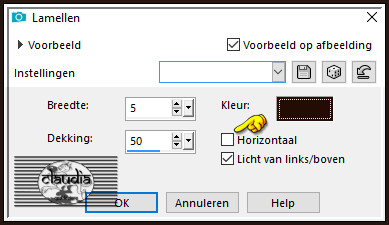
Effecten - 3D-Effecten - Slagschaduw : de instellingen staan goed.
Effecten - Afbeeldingseffecten - Verschuiving :
Horizontale verschuiving = -62
Verticale verschuiving = 0
Aangepast en Transparant aangevinkt
![]()
20.
Lagen - Nieuwe rasterlaag.
Selecties - Selectie laden/opslaan - Selectie laden uit alfakanaal : Sélection #6
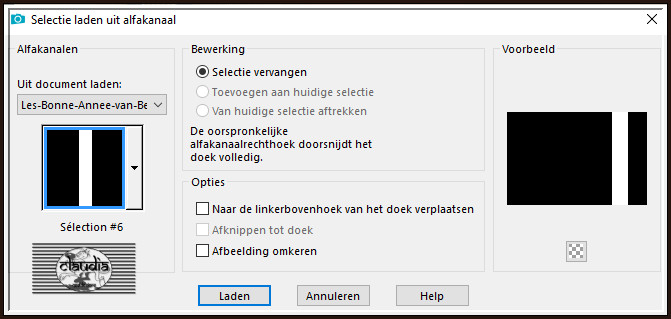
Vul deze selectie met de 2de kleur.
Effecten - Insteekfilters - PhotoEffex - Scanlines :
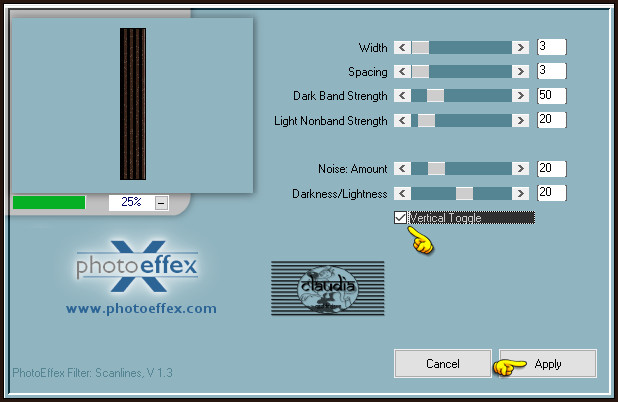
Effecten - 3D-Effecten - Slagschaduw : de instellingen staan goed.
Selecties - Niets selecteren.
Horizontale verschuiving = 75
Verticale verschuiving = 0
Aangepast en Transparant aangevinkt
Effecten - Insteekfilters - <I.C.NET Software> - Filters Unlimited 2.0 - &<Bkg Designer sf10 I> - Cruncher :
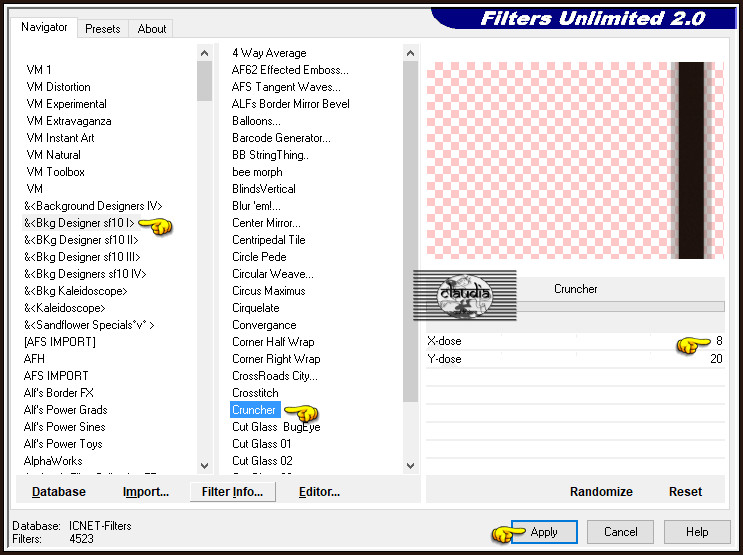
Lagen - Schikken - 2 x Omhoog schikken.
![]()
21.
Het Lagenpallet ziet er nu zo uit :
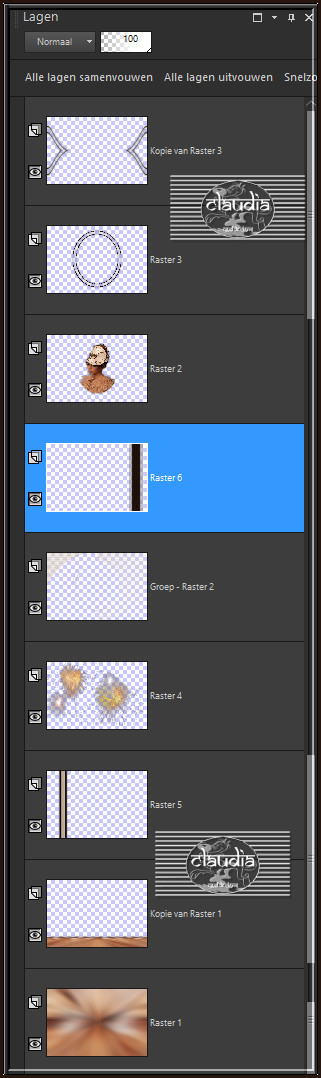
![]()
22.
Activeer de bovenste laag in het Lagenpallet (= Kopie van Raster 3).
Open uit de materialen het WordArt "TITRE".
Bewerken - Kopiëren.
Ga terug naar je werkje.
Bewerken - Plakken als nieuwe laag.
Druk op de K toets op het toetsenbord om het raster te activeren en voer deze getallen in :
Positie X = 790,00 / Positie Y = 13,00
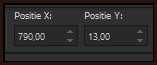
Druk op de M toets om het raster te deactiveren.
Of plaats de tekst rechts op je werkje :
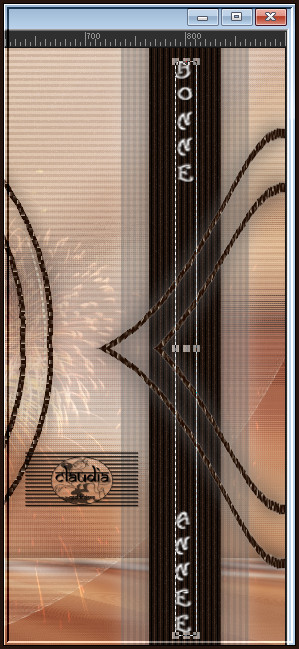
![]()
23.
Activeer de 2de laag onderaan (= Kopie van Raster 1).
Lagen - Nieuwe rasterlaag.
Vul deze met de 3de kleur.
Open uit de materialen het Masker "NarahsMasks_1615" en minimaliseer het.
Ga terug naar je werkje.
Lagen - Nieuwe maskerlaag - Uit afbeelding :
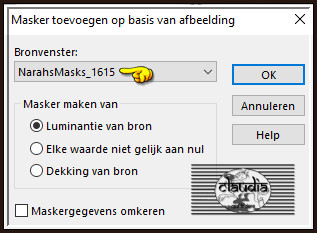
Lagen - Dupliceren.
Lagen - Samenvoegen - Groep samenvoegen.
![]()
24.
Afbeelding - Randen toevoegen : Symmetrisch aangevinkt
1 px met de 4de kleur
10 px met de 3de kleur
2 px met de 2de kleur
2 px met de 1ste kleur
2 px met de 2de kleur
20 px met de 3de kleur
5 px met de 2de kleur
35 px met de 3de kleur
Activeer de Toverstaf, Doezelen en Tolerantie op 0.
Ga terug naar je werkje en selecteer de rand van 5 px :
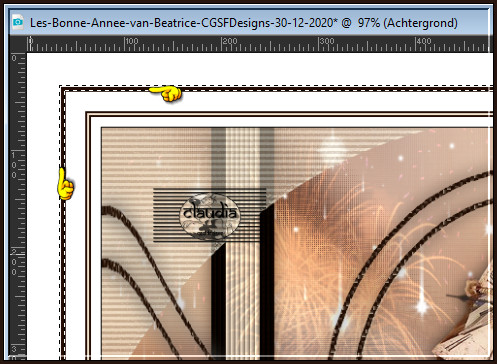
Effecten - Textuureffecten - Weefpatroon : de instellingen staan goed.
Effecten - Randeffecten - Acecntueren.
Selecties - Niets selecteren.
![]()
25.
Open uit de materialen de tube "10_67_1".
Bewerken - Kopiëren.
Ga terug naar je werkje.
Bewerken - Plakken als nieuwe laag.
Afbeelding - Formaat wijzigen : 75%, formaat van alle lagen wijzigen niet aangevinkt.
Aanpassen - Scherpte - Verscherpen.
Plaats de tube links onderaan op je werkje :

Effecten - 3D-Effecten - Slagschaduw :
Verticaal = 0
Horizontaal = 0
Dekking = 65
Vervaging = 25
Kleur = Zwart (#000000)
![]()
26.
Open uit de materialen het watermerk van Beatrice "watermark".
Bewerken - Kopiëren.
Ga terug naar je werkje.
Bewerken - Plakken als nieuwe laag.
Plaats het watermerk naar eigen inzicht.
Lagen - Nieuwe rasterlaag.
Plaats hierop jouw watermerk.
Afbeelding - Randen toevoegen : 1 px met de 2de kleur, Symmetrisch aangevinkt.
Afbeelding - Formaat wijzigen : 950 px, breedte, formaat van alle lagen wijzigen aangevinkt.
Aanpassen - Scherpte - Onscherp masker :
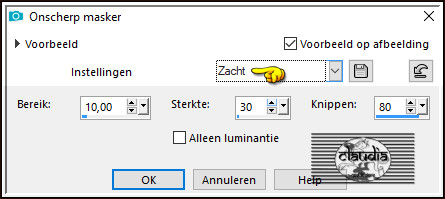
Sla je werkje op als JPG-formaat en daarmee ben je aan het einde gekomen van deze mooie les van Beatrice.
© Claudia - December 2020.




